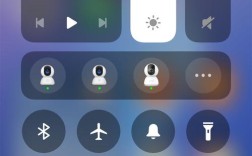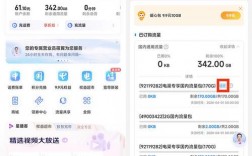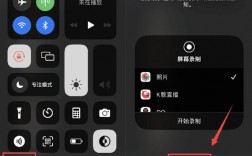苹果设备原生并不支持长截图功能,但用户可以通过多种方法实现长截图,以下是几种常见的方法:
使用第三方应用
1、Picsew
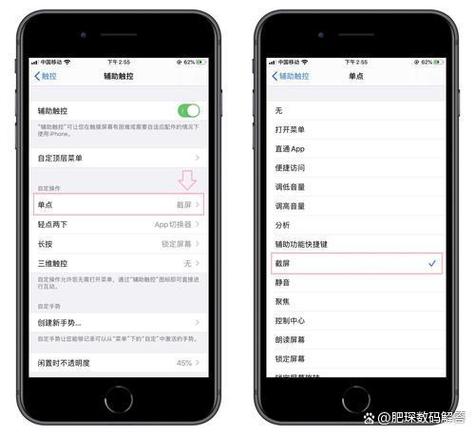
步骤:
1. 打开Safari浏览器或其他需要截长图的应用。
2. 进行普通截图(同时按下电源键和音量+键)。
3. 打开Picsew应用,选择刚才截图的照片。
4. 点击“竖向拼接”,将多张截图无缝拼接成一张长图。
5. 保存拼接后的图片。
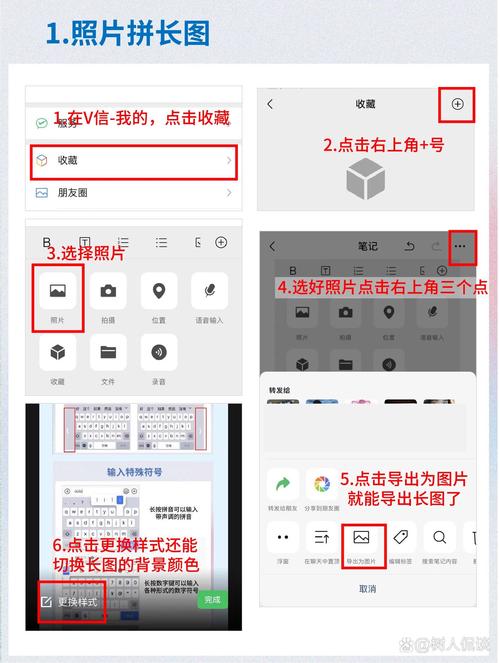
特点:功能强大,支持自动拼接,但需要付费解锁全部功能。
2、滚动截屏
步骤:
1. 在App Store下载并安装滚动截屏应用。
2. 打开需要截长图的页面或应用。
3. 下拉控制中心,找到并点击屏幕录制按钮。
4. 选择滚动截屏应用,开始录制并滚动页面。
5. 完成录制后,打开滚动截屏应用,查看并保存长截图。
特点:简单易用,免费无广告,但可能需要手动滚动页面。
利用系统自带功能
1、Safari浏览器整页截图
步骤:
1. 打开Safari浏览器,进入需要截长图的网页。
2. 同时按下电源键和音量+键进行截图。
3. 在左下角点击缩略图,进入编辑页面。
4. 选择“整页”选项,即可截取整个网页的长图。
特点:原生支持,无需额外下载应用,但生成的是PDF文件,需要转换格式才能在其他平台上使用。
2、微信收藏笔记长图
步骤:
1. 打开微信,进入“我”“收藏”。
2. 点击右上角的“+”号,新建笔记。
3. 点击左下角的“照片”按钮,从相册中选择需要合成长图的照片。
4. 点击右上角的“...”选项,选择“保存为图片”。
特点:适合合成聊天记录、网页内容等,但操作相对繁琐。
使用快捷指令
步骤:
1. 打开快捷指令应用,点击右上角的“+”号创建新快捷指令。
2. 添加“获取最新截屏”操作。
3. 添加“拼接图像”操作,设置拼接方向为“垂直”。
4. 添加“存储到相簿”操作。
5. 点击“完成”保存快捷指令。
6. 运行快捷指令即可自动拼接多张截图并保存到相册。
特点:自动化程度高,适合经常需要截长图的用户。
使用QQ内置长截图功能
步骤:
1. 打开手机QQ,进入聊天界面。
2. 同时按下电源键和音量+键进行截图。
3. 在底部弹出的选项中选择“截长图”。
4. 选择合适的位置点击“完成”。
特点:操作简单,适合QQ用户。
苹果设备虽然不直接支持长截图功能,但通过第三方应用、系统自带功能、快捷指令以及QQ内置功能等多种方式,用户仍然可以实现长截图的需求,每种方法都有其独特的优势和适用场景,用户可以根据自己的需求和喜好选择合适的方法。